
АМД Радеон софтвер вам омогућава да контролишете у основи све о вашој графичкој картици. Али након неколико итерација, АМД програми и даље показују проблеме на Виндовс-у, а најчешћи је АМД Радеон софтвер се не отвара .
Али не брините ако имате исти проблем. Овде смо прикупили неке исправке које су радиле за многе играче. Испробајте их и натерајте свој Радеон софтвер да проради у трену.
Испробајте ове исправке
Можда нећете морати да их испробате све. Једноставно идите доле по листи док не пронађете ону која чини чар.
- Проверите да ли постоје ажурирања система
- Скенирајте и поправите своје драјвере
- Извршите чисто покретање
- Поново направите Радеон профиле
- На тастатури притисните Победити (тастер са Виндовс логотипом). У доњем левом углу екрана кликните на икона зупчаника да бисте отворили Подешавања.

- Померите се надоле и изаберите Ажурирање и безбедност .

- Кликните Виндовс Упдате .

- Кликните Провери ажурирања . Затим сачекајте да се процес заврши. Након тога, поново покрените рачунар.

- Преузмите и инсталирајте Дривер Еаси.
- Покрените Дривер Еаси и кликните на Скенирај одмах дугме. Дривер Еаси ће затим скенирати ваш рачунар и открити све проблематичне драјвере.

- Кликните Ажурирај све да аутоматски преузмете и инсталирате исправну верзију све драјвере који недостају или су застарели на вашем систему.
(Ово захтева Про верзија – од вас ће бити затражено да извршите надоградњу када кликнете на Ажурирај све. Ако не желите да платите за Про верзију, још увек можете да преузмете и инсталирате све управљачке програме који су вам потребни уз бесплатну верзију; само их морате преузети једну по једну и ручно их инсталирати, на нормалан Виндовс начин.)

- На тастатури притисните Вин+Р (тастер са Виндовс логотипом и тастер р) истовремено да бисте позвали оквир Рун. Откуцајте или залепите мсцонфиг и кликните ок .

- У искачућем прозору идите на Услуге картицу и означите поље поред Сакриј све Мицрософт услуге .

- На тастатури притисните Цтрл , Смена и изаћи истовремено да отворите Таск Манагер, а затим идите на Покренути таб.

- Један по један изаберите све програме за које сумњате да би могли да ометају и кликните Онемогући .

- Поново покрените рачунар.
- На тастатури притисните Вин+Р (тастер са Виндовс логотипом и тастер Р) да бисте отворили оквир Покрени. Откуцајте или залепите % лоцалаппдата% / АМД / ЦН и кликните ок .

- Избришите датотеку под називом гмдб.блб . Затим поново покрените рачунар и проверите да ли Радеон софтвер сада ради.

- Ако ово не ради за вас, поновите кораке, али избришите цео ЦН фолдер .
- Преузимање и инсталирајте Ресторо.
- Отворите Ресторо. Он ће покренути бесплатно скенирање вашег рачунара и дати вам детаљан извештај о статусу вашег рачунара .

- Када завршите, видећете извештај који приказује све проблеме. Да бисте аутоматски решили све проблеме, кликните ПОЧНИТЕ ПОПРАВКУ (Мораћете да купите пуну верзију. Долази са 60-дневном гаранцијом поврата новца тако да можете да рефундирате у било ком тренутку ако Ресторо не реши ваш проблем).

- АМД
- Радеон
Исправка 1: Проверите да ли постоје ажурирања система
Велики део корисника који се суочава са овим проблемом недавно је ажурирао свој систем. Пошто не можете да спречите ажурирање Виндовс-а, можете проверите ажурирања ручно и видите да ли постоји новија закрпа која циља на проблем са Радеон софтвером.
Ево како можете ручно да проверите да ли постоје ажурирања:
Након што инсталирате сва ажурирања система, поново покрените и проверите да ли Радеон софтвер сада ради.
Ако вам ово не помогне, погледајте следеће решење.
Исправка 2: Скенирајте и поправите своје управљачке програме
Овај проблем може указивати на то да користите погрешан или застарео графички драјвер . Дакле, ако се не сећате када сте последњи пут проверавали ажурирања драјвера, свакако то урадите сада. Најновији управљачки програм за ГПУ обично замењује неисправне поставке и решава већину проблема са компатибилношћу.
Можете ручно да ажурирате своје драјвере тако што ћете посетити АМД веб локацију, пронаћи најновији исправан инсталатер и инсталирати корак по корак. Али ако вам није пријатно да се играте са драјверима уређаја, можете аутоматски да ажурирате своје драјвере помоћу њих Дривер Еаси . И његове функција тачке враћања ће вам помоћи да се безбедно опоравите од ажурирања драјвера са грешкама.
Ако ваш рачунар има сталне проблеме са екраном, препоручујемо вам да користите програм за ажурирање драјвера треће стране. Професионални алат не само да ажурира управљачке програме на вашем рачунару, већ и поправља оне које су или покварене или потпуно нестале.Након ажурирања драјвера, поново покрените рачунар и проверите да ли Радеон софтвер ради.
Ако најновији графички драјвер не ради, можете испробати следећи метод.
Исправка 3: Извршите чисто покретање
Сви имамо различита подешавања, тако да је могуће да су неки програми или услуге на вашем рачунару у сукобу са Радеон софтвером. Чисто покретање онемогућава позадинске задатке који могу ометати ваш Радеон софтвер.
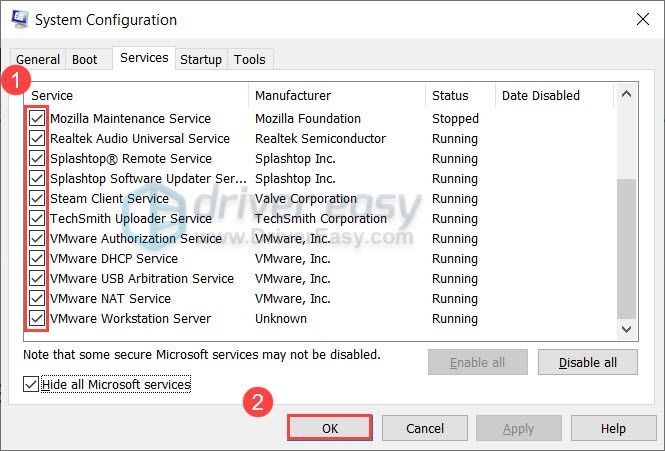
Сада можете покушати да покренете Радеон софтвер. Ако сада ради, поновите горе наведене кораке и онемогућите половину услуга и програма да бисте пронашли узрок проблема.
Ако вам овај трик не донесе срећу, једноставно пређите на следеће решење.
Исправка 4: Поново изградите Радеон профиле
Неки корисници су пријавили да уместо поновног инсталирања графичког драјвера, постоји још једна потенцијална поправка која би могла да натера Радеон софтвер да поново ради. Све што треба да урадите је да избришете датотеку. Можете пробати ово и видети како ствари иду.
Ако овај метод не помогне вашем случају, погледајте следећи у наставку.
Исправка 5: Поправите свој систем
Ако ниједна од горе наведених поправки не ради за вас, то може значити критичан системски проблем. Али пре него што испробате нуклеарну опцију поновног инсталирања Виндовс-а, можете користити професионални алат да поправите свој систем.
Рестаурација је онлајн алатка за поправку која може аутоматски да поправи Виндовс. Заменом само оштећених датотека, Ресторо чува ваше податке нетакнутим и штеди вам време за поновну инсталацију.
Надамо се да ће вам овај пост помоћи да решите проблем са отварањем Радеон софтвера. Ако имате било каквих питања или идеја, слободно оставите коментар испод.















![[РЕШЕНО] Тастер Таб не ради на Виндовс-у](https://letmeknow.ch/img/knowledge/11/tab-key-not-working-windows.png)




